Posledná aktualizácia: 11. júna 2021
PROBLÉM
Po vydaní nového Vyhľadávača miestností založeného na webových zobrazeniach chýba niektorým používateľom funkcia Navrhované časy a minikalendár na zobrazenie dostupnosti.
STAV: OPRAVENÉ
Tím Outlooku poskytol kľúč databázy Registry na povolenie návratu k pôvodnému Vyhľadávaču miestností. Keď tím Outlooku zahrnie pripomienky v novom Vyhľadávači miestností, tento kľúč databázy Registry prestane fungovať.
Tento kľúč databázy Registry zakáže nové funkcie Vyhľadávača miestností a povolí starší Vyhľadávač miestností s navrhovanými časmi.
Tento kľúč databázy Registry je momentálne k dispozícii tu:
Aktuálna verzia kanála 14026.20244 a novšia
Verzia kanála beta 14121.10000 a novšia
Polročný kanál – 13801.20738 a novšia verzia
Upozornenie: Táto úloha obsahuje kroky na úpravu databázy Registry. V prípade nesprávnej úpravy databázy Registry sa však môžu vyskytnúť vážne problémy. Preto postup podľa týchto krokov vykonávajte opatrne. Na zvýšenie bezpečnosti si databázu Registry pred vykonaním úprav zálohujte. V prípade výskytu problému tak potom môžete databázu Registry obnoviť.
-
V ponuke Štart do vyhľadávacieho poľa napíšte regedit.exe a potom stlačte kláves Enter.
Ak sa zobrazí výzva na zadanie hesla správcu alebo potvrdenie, zadajte heslo alebo poskytnite potvrdenie. -
V Editore databázy Registry prejdite na kľúč: HKEY_CURRENT_USER\SOFTWARE\Microsoft\Office\16.0\Outlook\Options\Calendar
-
Kliknite pravým tlačidlom myši na položku Kalendár a vyberte hodnotu Nový pre DWord (32-bitová verzia).
-
Nastavte názov na ShowLegacyRoomFinder a stlačte Enter.
-
Kliknite pravým tlačidlom myši na nový kľúč, vyberte položku Upraviť a nastavte údaj Hodnota na 1.
-
Zatvorte editor databázy Registry a znova spustite Outlook.
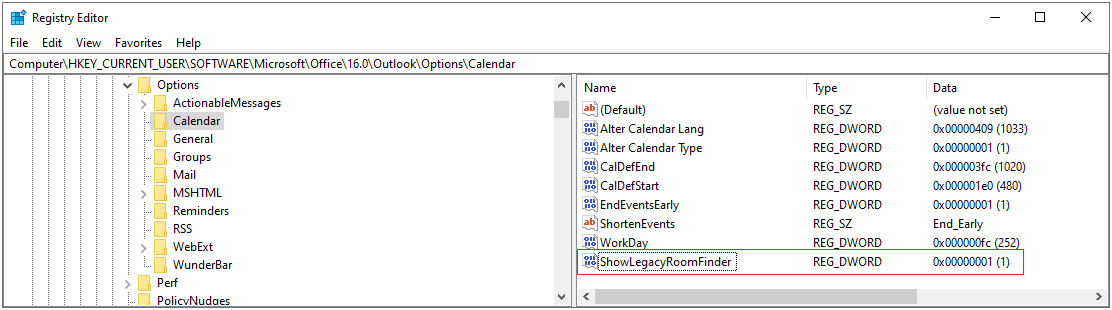
-
V Outlooku vyberte položku Súbor a potom vyberte položku Spravovať doplnky COM.
-
Povoľte doplnok pre Microsoft Exchange začiarknutím políčka vedľa neho.
-
Vyberte tlačidlo OK a reštartujte Outlook.
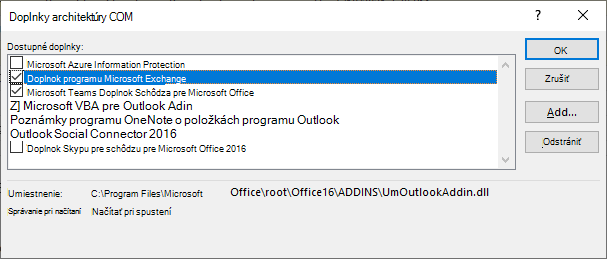
Ďalšie zdroje informácií

Opýtajte sa odborníkov
Spojte sa s odborníkmi, diskutujte o novinkách v Outlooku a najvhodnejších postupoch a prečítajte si náš blog.

Získajte pomoc v komunite
Položte otázku zástupcom oddelenia podpory, odborníkom MVP, technikom a iným používateľom Outlooku a nájdite riešenia.

Navrhnite novú funkciu
Radi si prečítame vaše návrhy a pripomienky. Podeľte sa o svoje myšlienky. Váš názor nás zaujíma.










